1、下载Camtasia 9的安装包,安装好Camtasia 9并找到该软件的快捷图标双击打开Camtasia 9。

2、双击打开Camtasia 9软件之后,进入Camtasia 9项目界面,选择媒体选项,在媒体中选择“导入媒体”。

3、选择媒体路径,找到需要导入的媒体素材,导入到Camtasia 9,双击导入的媒体素材可以放大预览素材。

4、关闭素材预览窗口,选中素材按住鼠标不动将这个媒体素材拖到某一个时间轴轨道中。
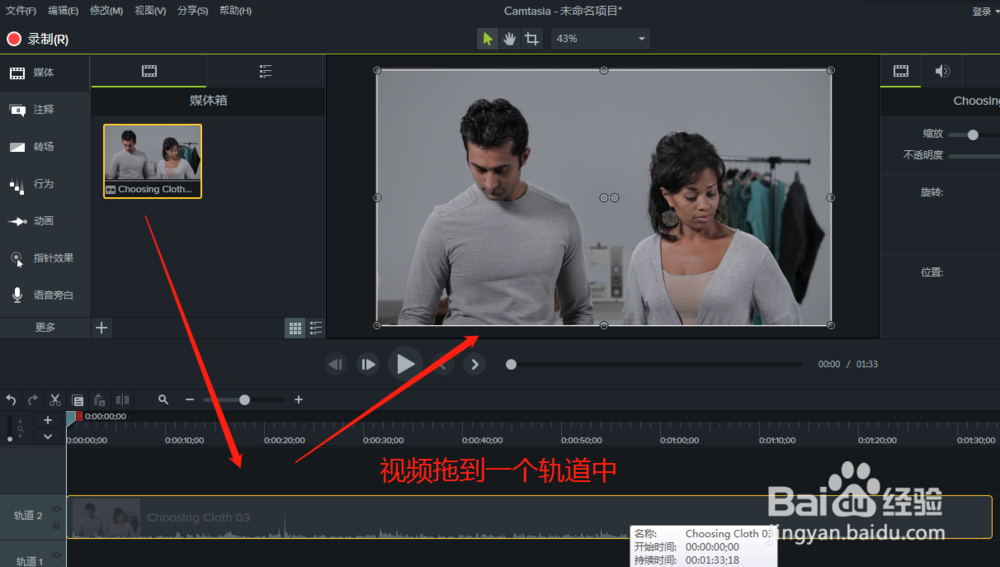
5、选择转场,在转场中找到径向模糊效果,选中径向模糊效果可以添加到视频媒体的开头位置或者是结束位置。

6、如果添加在开头位置就是径向模糊入场,如果添加在视频媒体的结尾位置就是径向模糊消失效果。

